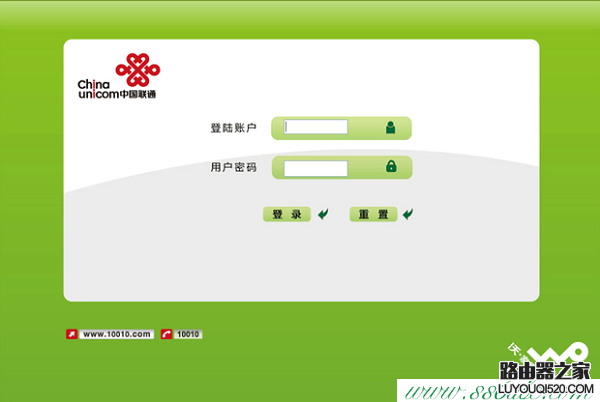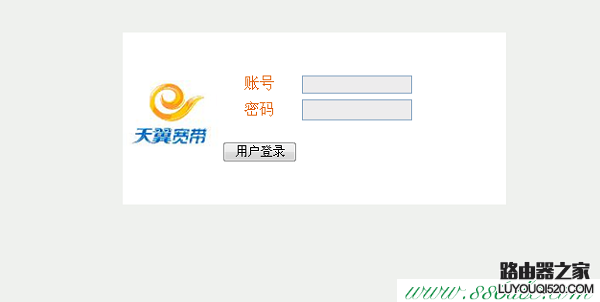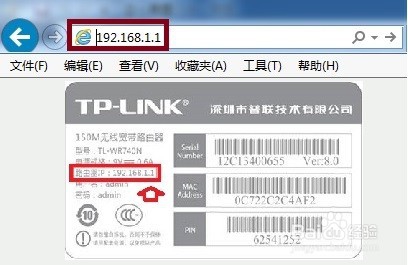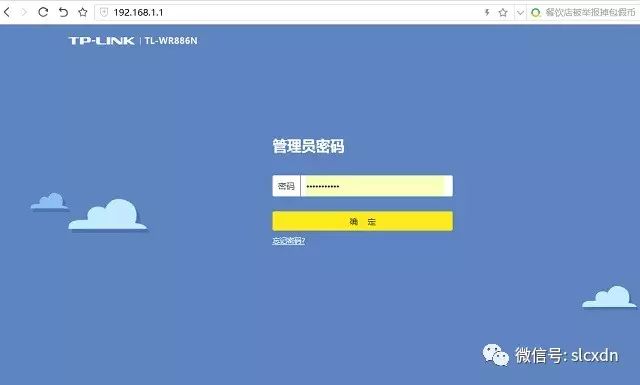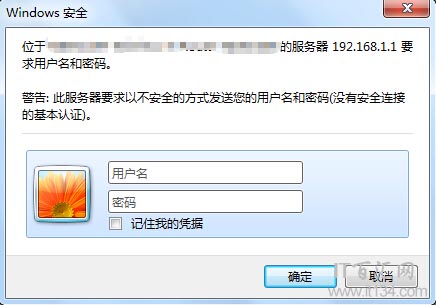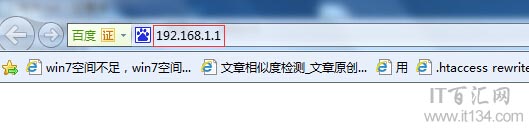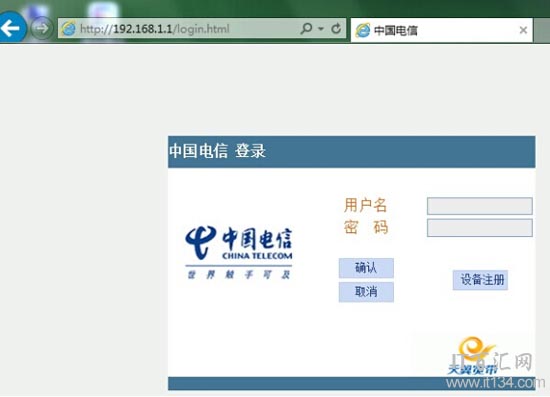192.168.1.1路由器怎么改密码
【www.xinr41319.cn--192.168.1.1】
进入192.168.1.1可以对路由器设置密码和网络名称,本文教你如何修改TPlink路由器无线密码和无线网络名称的方法。根据本文,您可以设置自己的无线Wi-Fi名称和加密密码。
首先:在IE浏览器地址栏输入192.168.1.1,弹出用户名和密码对话框输入默认的用户名admin 密码 admin;之后进入以下步骤:
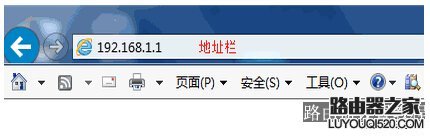
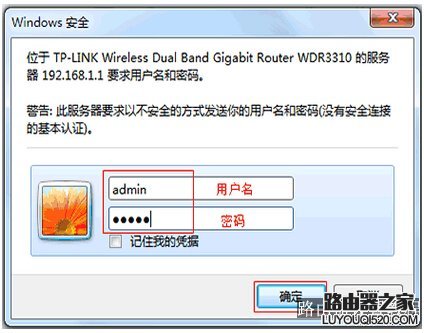
设置步骤:
第一步:设置无线网络名称
登录路由器的管理界面后,进入无线设置>>基本设置。修改SSID号即无线网络名称。设置完成后点击保存。此时无需重启路由器,直接进行下一步设置:
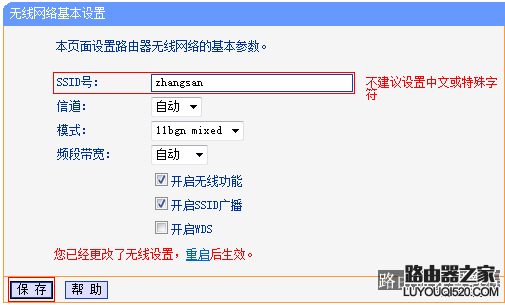
第二步:设置无线密码:
进入无线设置>>无线安全设置。选择WPA-PSK/WPA2-PSK,填写不少于8位的无线PSK密码。
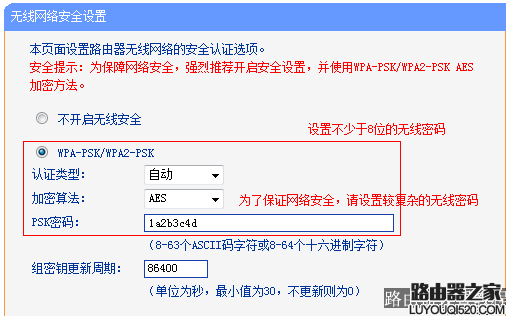
第三步:重启路由器:
输入完成后点击最下方保存按钮。页面下方提示您已经更改了无线设置,重启后生效,点击重启。
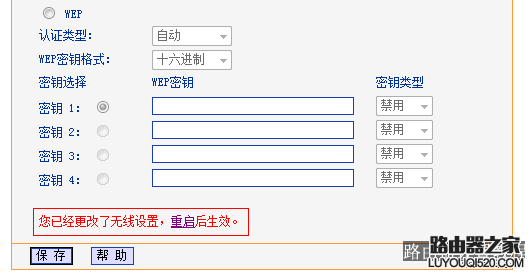
进入重启路由器页面。点击重启路由器并确定。
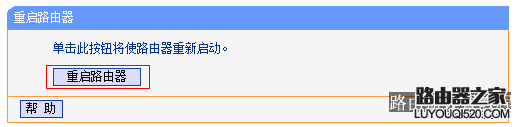
路由器重启完成,则无线参数设置生效,您的无线终端需要连接新的无线名称。
路由器管理员密码如何修改:
路由器管理员密码是进入路由器管理页面的密码,管理界面可以查看、管理路由器的设置,所以该密码是保护路由器免遭攻击的非常重要的密码。 当用户通过电脑、手机或Pad等设备上网时,可能会有意或无意点击到恶意链接;黑客也可能会通过木马或钓鱼病毒主动攻击连接到路由器的上网设备。此外,电脑、手机等设备上也安装了不少管理应用软件,部分软件本身会对计算机及内网有一些后台操作。在以上情况下,如果路由器保持着默认的管理员密码,黑客或软件发行者有可能借助用户的上网设备、凭默认的管理员密码进入到路由器管理页面查看及更改路由器所有参数,包括DNS服务器配置、无线密码等,从而对用户的网络安全造成威胁。而更改管理员密码则可以有效的防止此类攻击。
TPLINK路由器管理密码有两种:
(1)默认密码型当您登录路由器时,弹出的登录框要求输入用户名和密码,如下图所示:
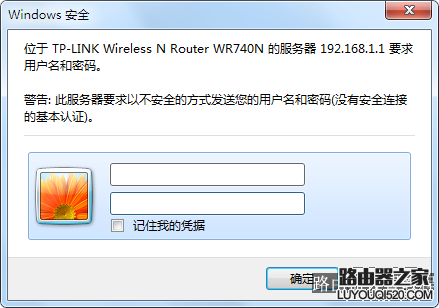
修改方法:输入默认用户名和密码(均为admin),登录到路由器管理界面后,点击系统工具>>修改登录口令,在该页面修改登录的用户名和密码。
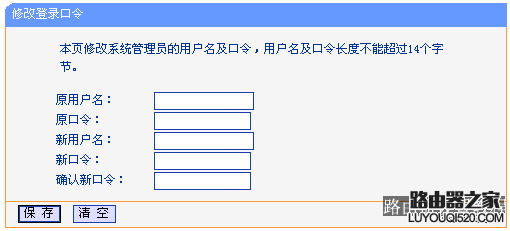
(2)设置密码型如果首次登录路由器时,弹出登录框并要求设置管理密码,建议设置6-15位的密码。下次登录时,只需要输入设置的无线密码即可登录路由器的管理界面。
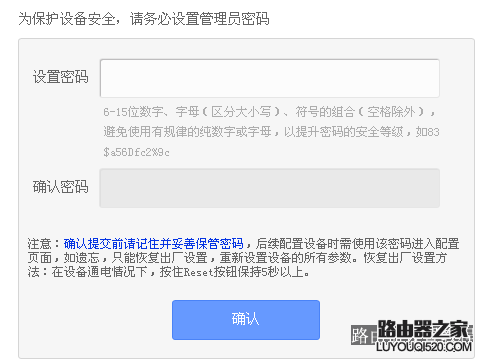
更改方法:在管理界面中点击系统工具>>修改登录口令,输入原密码和新密码保存即可。

注意:如果忘记了路由器的登录用户名或密码,则需要将路由器恢复出厂设置,复位方法请参考:路由器恢复出厂设置的方法
宽带拨号上网所使用的账号和密码怎么修改?,宽带拨号上网所使用的账号和密码由电信,联通等宽带运营商提供。一般在路由器的设置向导或者WAN口设置页面中进行设置。该账号密码填写错误,会导致路由器无法拔号成功,局域网电脑上不了网。如果忘记了宽带账号密码,请联系宽带服务商查询或重置密码。
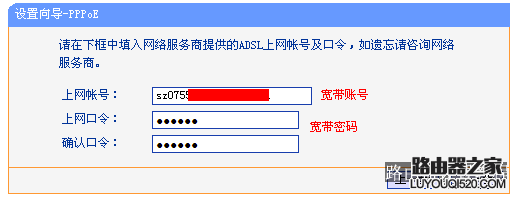
路由器设置密码